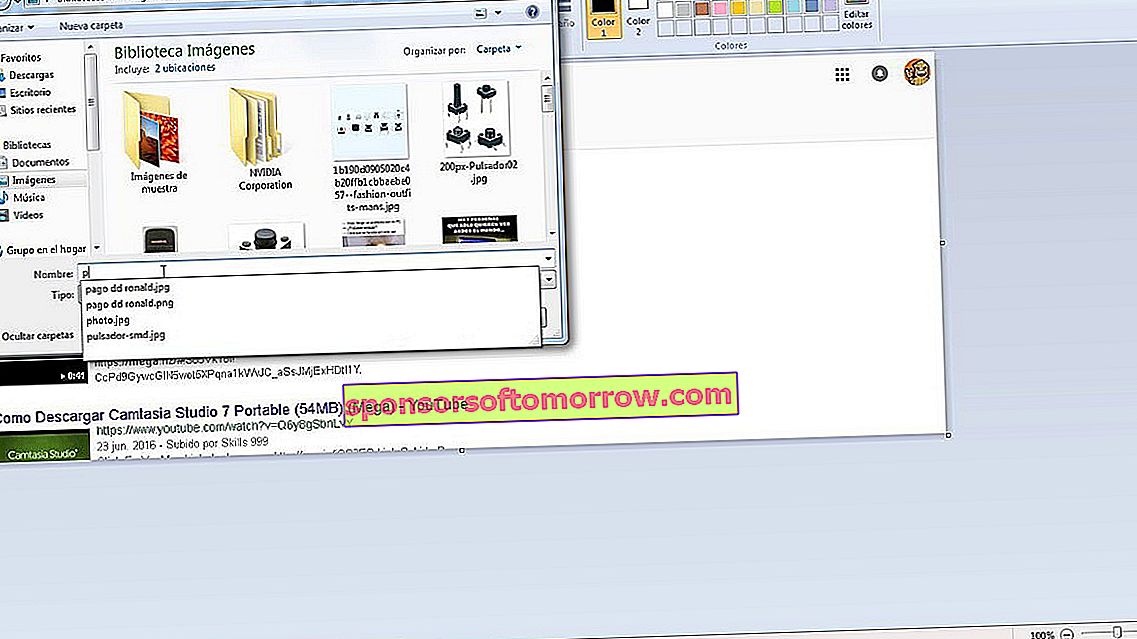
그림판은 모든 버전의 Windows 운영 체제에 포함 된 매우 사용하기 쉬운 그리기 도구입니다. 매우 단순 해 보일 수있는 프로그램이지만 알 수없는 고급 기능이 있습니다. 이 기사에서는 Paint를 사용하여 매우 간단한 방법으로 수행 할 수있는 5 가지 트릭 을 소개합니다.
이미지를 다른 형식으로 변환
그림판은 WebP처럼 특이한 일부를 포함하여 다양한 이미지 형식과 호환 되는 프로그램 입니다. 즉, Windows에 포함 된이 훌륭한 그리기 도구를 사용하여 호환성을 위해 또는 단순히 무게를 줄이기 위해 인터넷에서 다운로드 한 이미지를 다른 형식으로 변환 할 수 있습니다.
이렇게하려면 그림판을 사용하여 변환하려는 이미지를 연 다음 상단의 메뉴로 이동하여 "다른 이름으로 저장"옵션을 사용하여 이미지를 관심있는 형식 (예 : JPEG, BMP, TIFF)으로 변환해야합니다. 그리고 심지어 GIF .
이 트릭은 인터넷에서 이미지를 다운로드 한 경우 특히 흥미롭고 다른 많은 애플리케이션과 호환되지 않는 WebP 형식으로 제공됩니다 .
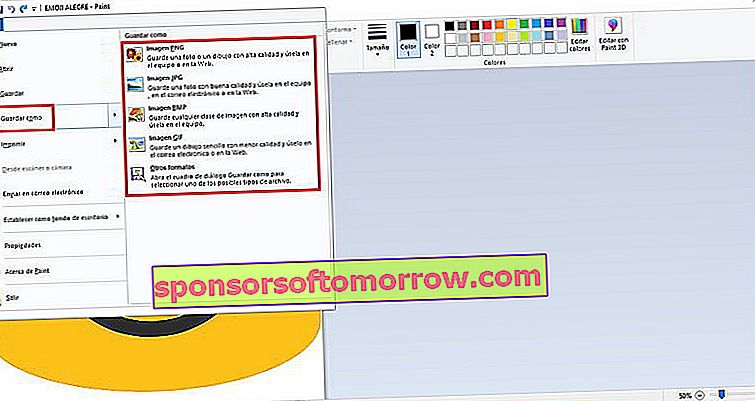
이미지의 무게를 쉽게 줄입니다.
우리가 줄 수있는 또 다른 매우 흥미로운 용도는 인터넷에서 다운로드하는 이미지의 무게를 줄이기 위해이 도구를 사용하는 방법입니다. 이 작업에 특화된 도구를 사용한 것처럼 결과는 좋지 않지만 매우 고급이 필요하지 않은 사용자에게는 완벽하게 제공 할 수 있습니다 .
이 작업은 축소하려는 이미지 회사를 열고 저장하는 것만 큼 간단합니다. 파일 크기를 살펴보면이 작업을 수행하는 것만으로도 파일 크기가 줄어든 것을 알 수 있습니다.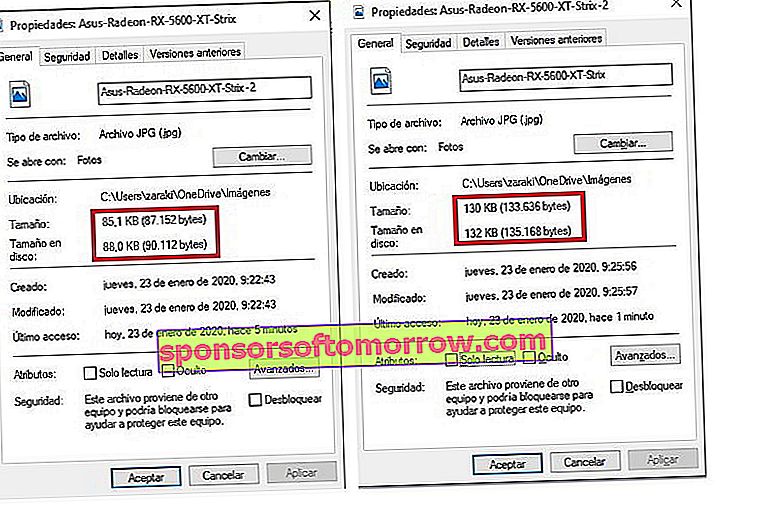
색상 반전
우리는 Paint의 거의 알려지지 않은 기능을 계속해서보고 있습니다. 이 경우 매우 간단한 방법으로 창작물의 색상을 반전시킬 수있는 방법을 배웁니다.
수정하려는 이미지를 여는 것만 큼 쉽습니다. 다음으로 색상을 반전시킬 영역을 마우스로 선택합니다. 마지막으로 마우스 오른쪽 버튼으로 클릭하고 " 색상 반전 " 옵션을 선택 합니다.
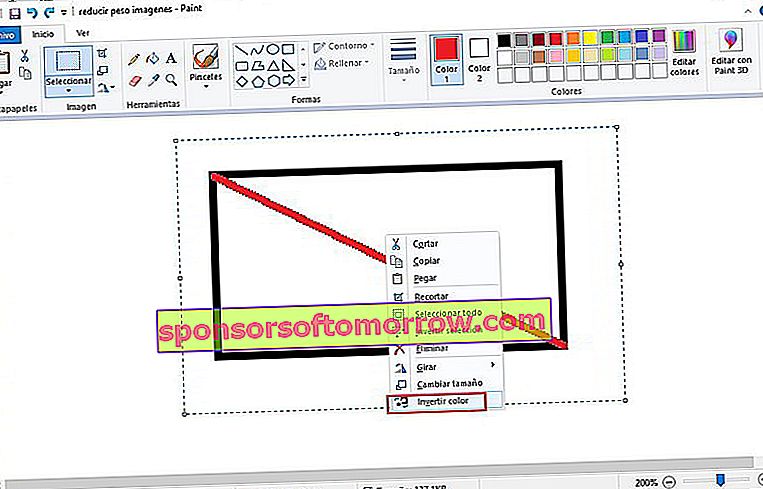
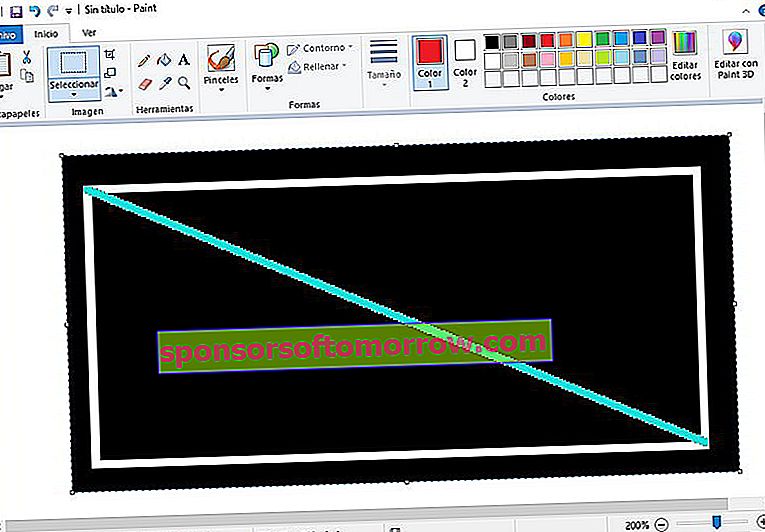
빠른 아이콘 만들기
아이콘을 만들어야합니까? 그림판은이 작업에도 사용할 수있는 훌륭한 도구입니다.
이렇게하는 것은 크기를 32 x 32 픽셀로 설정하여 새 이미지를 만드는 것만 큼 간단합니다. 아이콘 디자인을 마치면 그림판 옵션으로 이동하여 변경 사항을 저장하고 .ico 확장자로 이미지를 저장하면됩니다 . 확실히 간단한 아이콘을 만드는 가장 빠른 방법입니다.
이미지 크기 줄이기
이것은 인터넷에서 다운로드 한 이미지의 크기를 더 줄이기 위해 추가로 수행 할 수있는 또 다른 옵션입니다.
Country에는 인터페이스 상단의 메뉴에 옵션이있어 매우 간단한 방법으로 이미지 크기 를 줄일 수 있습니다 . 수직 및 수평 치수 값을 지정할 수있을뿐만 아니라 이미지 종횡비를 유지할 수 있습니다.
이미지의 크기를 줄일뿐만 아니라, 우리는 또한 수 를 기울이기 모양을 수정하는 수직 수평 및. 다음으로,이 효과가 어떤지 직접 확인할 수 있도록 두 가지 예를 제시합니다.
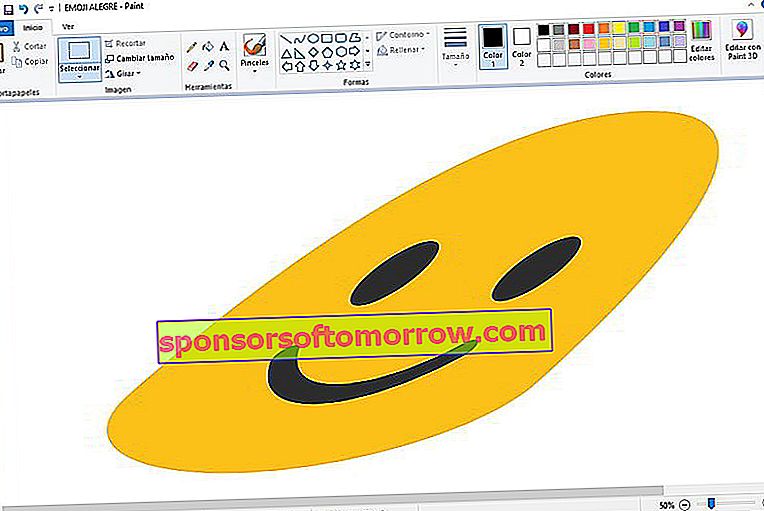
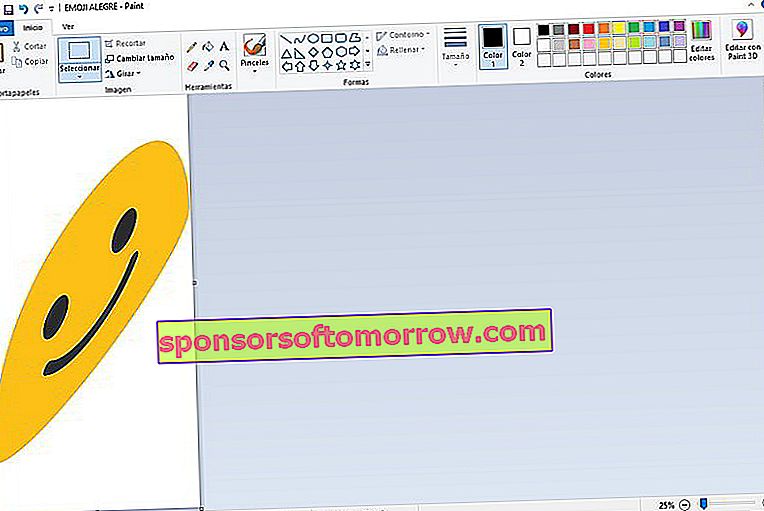
여기에서 Paint로 수행 할 수있는 5 가지 작업에 대해 알지 못했던 기사가 있습니다. 더 많은 사용자에게 도움이되도록 소셜 네트워크에서 기사를 공유 할 수 있습니다.